webpack 入门教程
来源:互联网 发布:下载instagram软件下载 编辑:程序博客网 时间:2024/05/21 19:21
转载:http://www.jianshu.com/p/1c4fd72b84e8
本文由官方Tutorial Getting Started整理翻译,因为该指南解决了我在上手webpack过程中遇到的诸多问题。
我是一名初级前端开发者,我的博客:if-true.com,欢迎交流。
WELCOME
这份指南始终围绕一个简单例子。通过学习本教程你可以学到:
- 如何安装webpack
- 如何使用webpack
- 如何使用loader
- 如何使用开发服务器
安装WEBPACK
首先你需要安装有node,然后执行
npm install webpack -g
这会使webpack命令生效
开始
我们从一个空文件夹开始,首先创建以下文件
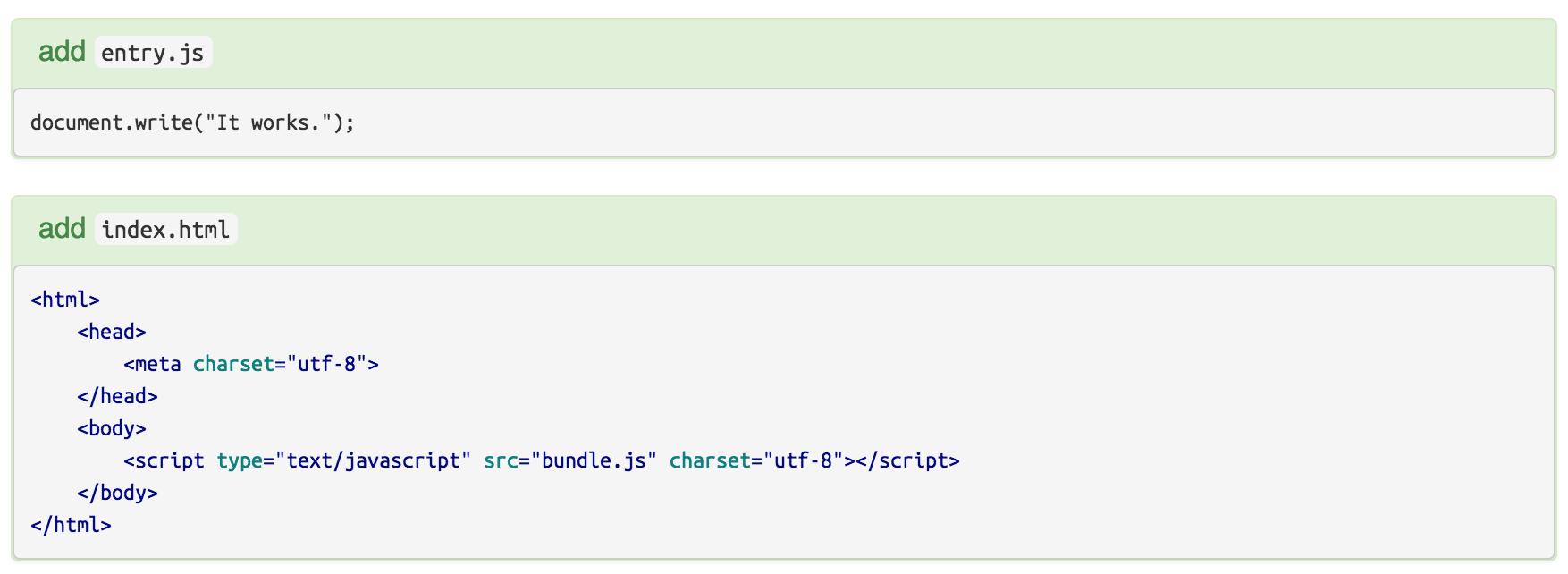
然后在该文件夹根目录下执行以下命令:
webpack ./entry.js bundle.js这会编译你的entry.js文件并生成bundle.js。倘若成功,将有以下信息输出:

用浏览器打开index.html,会出现It works.
再添加一个文件
接下来,我们会添加一个新文件,并加入如下代码。
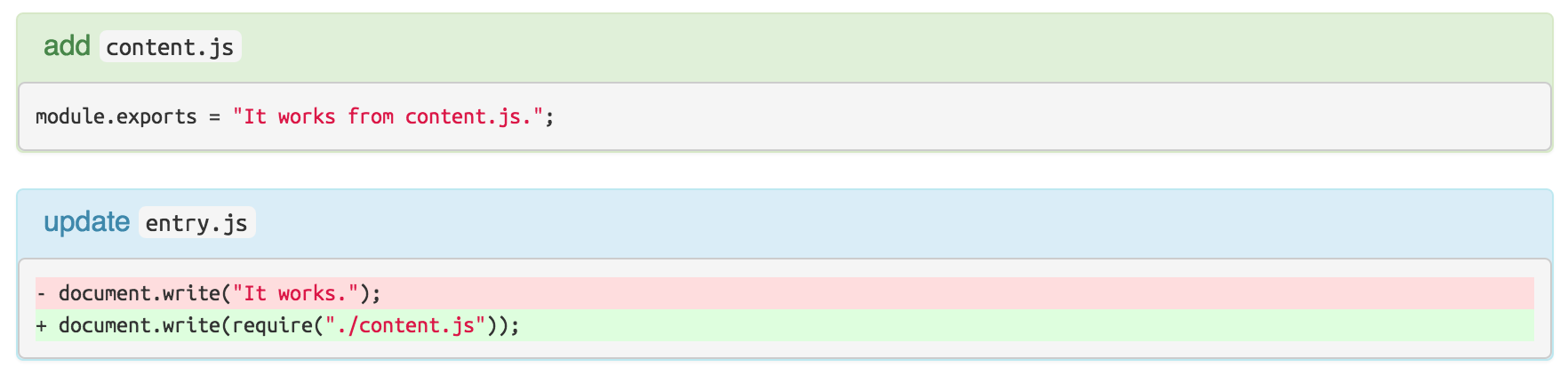
再执行以下命令
webpack ./entry.js bundle.js刷新浏览器,此时你会看到文字变为"It works from content.js."
webpack会分析你入口文件对于其他文件的依赖,这些文件(通常称为模块)也会被包含在
bundle.js中。
第一个LOADER
我们希望为我们的应用添加css文件。webpack原生仅支持JavaScript,所以我们需要css-loader来处理css文件,同时我们也需要style-loader来应用这些样式。
运行npm install css-loader style-loader来安装这些loader(此处使用局部安装而非全局安装),这会在你的目录下生成node_modules文件夹。
需要改动的文件如下:
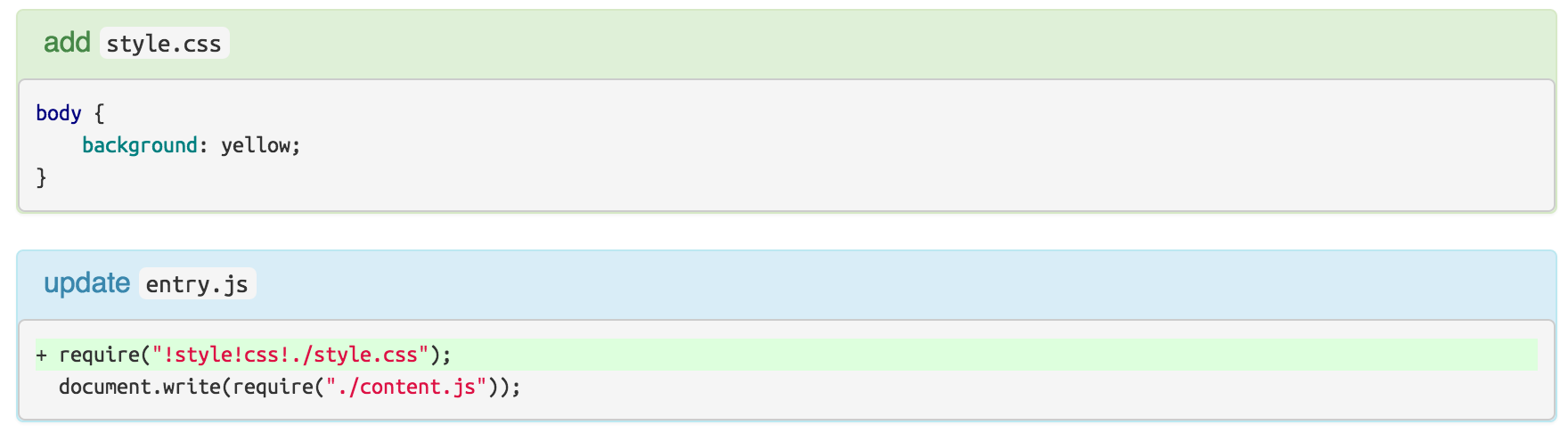
再次编译并刷新浏览器你会看到应用的背景变为黄色。
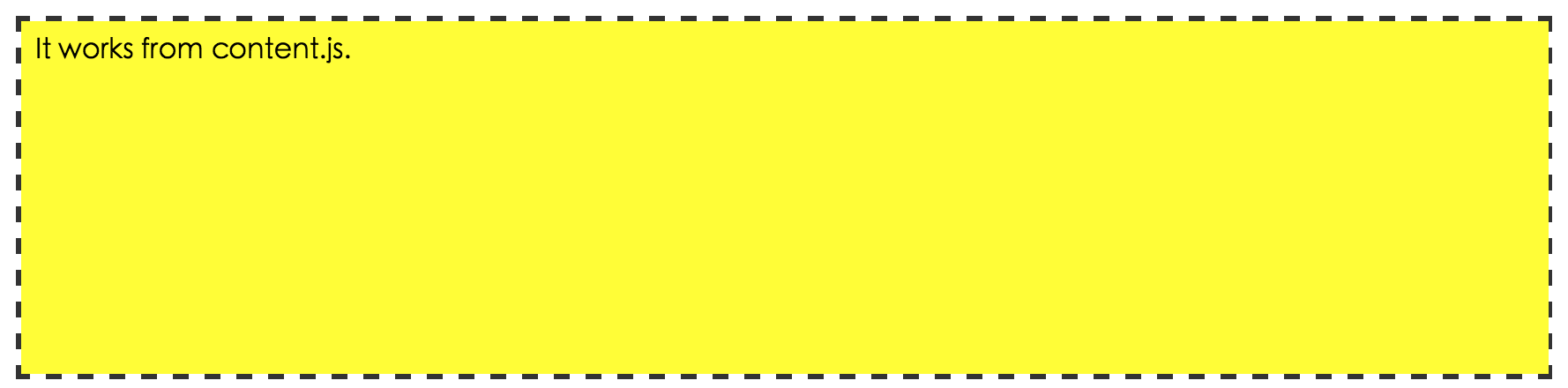
绑定LOADER
我们不希望总是敲下如此冗长的require("!style!css!./style.css");,所以我们可以绑定文件的扩展名以简化写法为require("./style.css")。

执行以下的编译命令:
webpack ./entry.js bundle.js --module-bind 'css=style!css'你将看到同样的结果。
配置文件
我们可以将配置选项写入配置文件中。
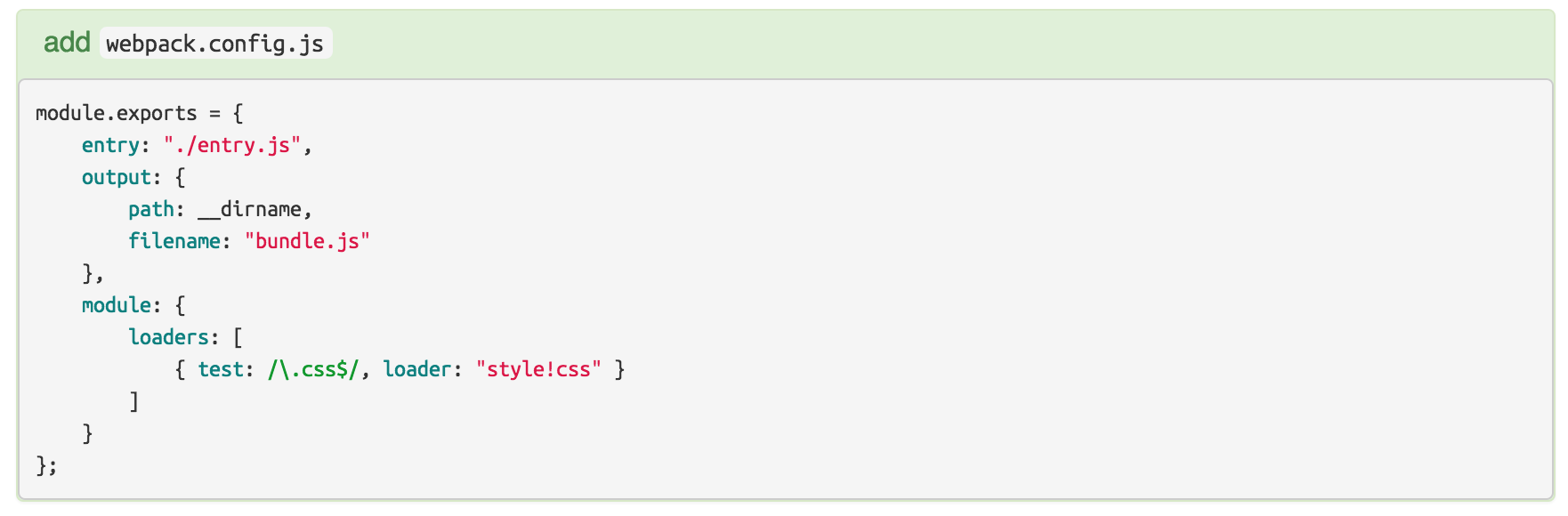
此后,仅需执行:
webpack来编译
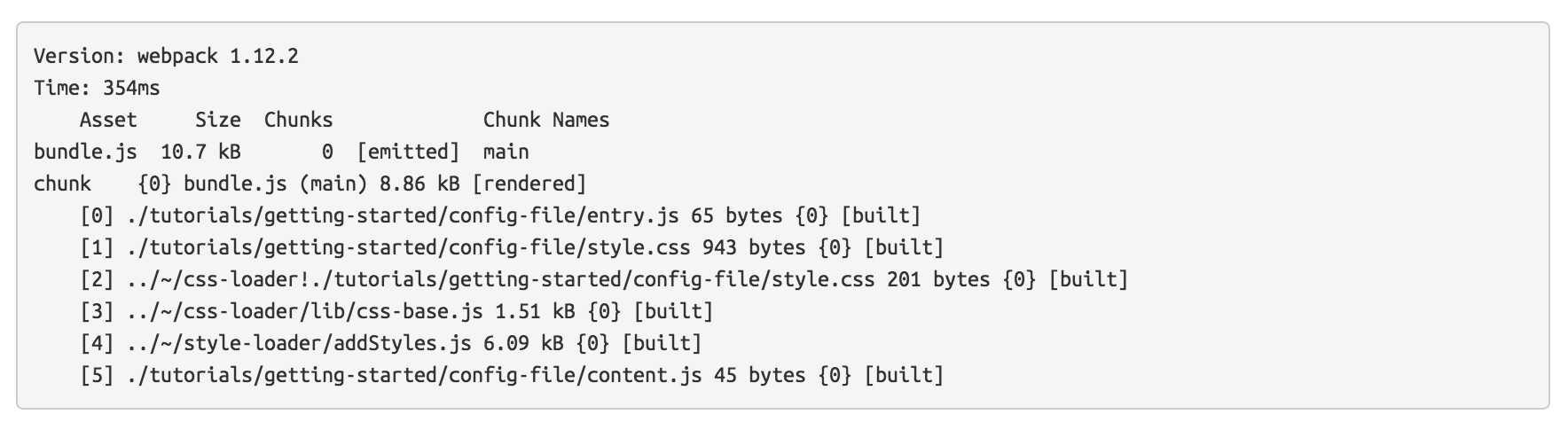
webpack命令总会尝试载入当前目录的webpack.config.js文件
更友好地输出
随着项目的增长,编译过程可能会越来越长,所以我们可以展示一些进度条以及增加配色来实现更友好地输出。我们可以通过以下命令达到目的:
webpack --progress --colors监听模式
当我们不希望在文件改动后手动执行编译操作时
webpack --progress --colors --watch开发服务器
提供开发服务器是非常好的一项服务,可以替换python -m SimpleHTTPServer启用HTTP静态服务器
通过以下命令全局安装
npm install webpack-dev-server -g启动服务器
webpack-dev-server --progress --colors这会绑定一个小型express服务器到localhost:8080,来为你的静态资源及bundle(自动编译)服务。通过访问http://localhost:8080/webpack-dev-server/bundle,bundle每次重编译后浏览器页面都会自动更新。
原文链接:http://www.jianshu.com/p/1c4fd72b84e8
著作权归作者所有,转载请联系作者获得授权,并标注“简书作者”。
- webpack 入门教程
- Webpack入门教程
- webpack入门教程
- webpack入门教程
- webpack入门教程
- Webpack入门教程
- Webpack 入门教程
- webpack 入门教程
- Webpack 入门教程
- Webpack 入门教程
- Webpack入门教程
- webpack 教科书式入门教程
- webpack傻瓜入门教程
- webpack 教科书式入门教程
- 实用webpack入门教程
- WebPack详细入门教程(一)之简介
- Webpack详细入门教程(二)之安装配置
- Webpack详细入门教程(四)之Source Maps调试
- iOS中的窗口与视图
- ThreadPoolExecutor机制
- ThinkPHP(6)——模板技术
- 加载包含控件类的dll
- android-----Volley框架源码分析
- webpack 入门教程
- Easy-题目68:1. Two Sum(增补1)
- Mac OS 简易安装redis
- Easy-题目69:342. Power of Four(增补2)
- iOS之UIView的用法
- ActiveMQ源码解析(一):聊聊broker
- svn教程及下载地址
- hdu2955 robberies题解(01背包)
- $.post与$.ajax的用法区别


